Comment créer une liste de lecture collaborative sur Apple Music avec vos amis
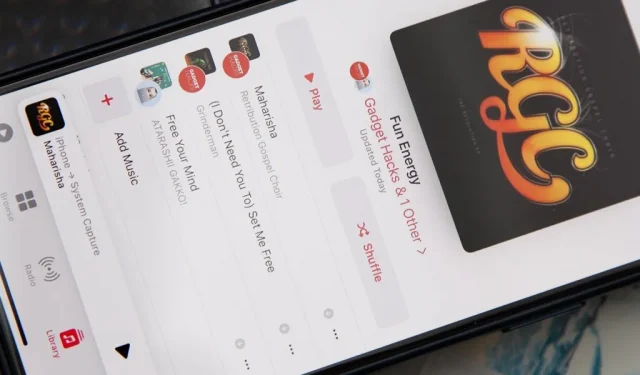
La collaboration est disponible dans de nombreuses applications Apple différentes, de Notes et rappels à Photos , Freeform et même Files . Et maintenant, vous pouvez ajouter à la liste Apple Music , qui vous permet de collaborer sur des listes de lecture avec des amis.
Même si elle n’était pas prête pour les principales versions logicielles d’Apple en septembre, la collaboration avec les playlists Apple Music est enfin disponible à partir de iOS 17.2, iPadOS 17.2 et macOS 14.2 Sonoma, actuellement en version bêta. Vous ne pouvez pas inviter ou participer à la liste de lecture de quelqu’un d’autre à moins que vous n’en exécutiez une et que « Synchroniser la bibliothèque » soit activé. Et si vous invitez quelqu’un avec un appareil qui n’est pas encore mis à jour et qui ne synchronise pas sa bibliothèque, il ne pourra voir et lire que la musique de la playlist.
Collaborer dans des listes de lecture sur Apple Music
N’importe qui dans une liste de lecture collaborative peut ajouter, réorganiser et supprimer des chansons comme dans n’importe quelle autre liste de lecture personnalisée dans l’application Musique. Néanmoins, la pochette de la playlist ne peut être personnalisée que par le propriétaire.
Pour démarrer une playlist collaborative, créez une nouvelle playlist ou ouvrez-en une que vous avez déjà créée. Ensuite, appuyez sur le bouton Collaborer ou appuyez sur les points de suspension (•••), puis sur « Collaborer ».
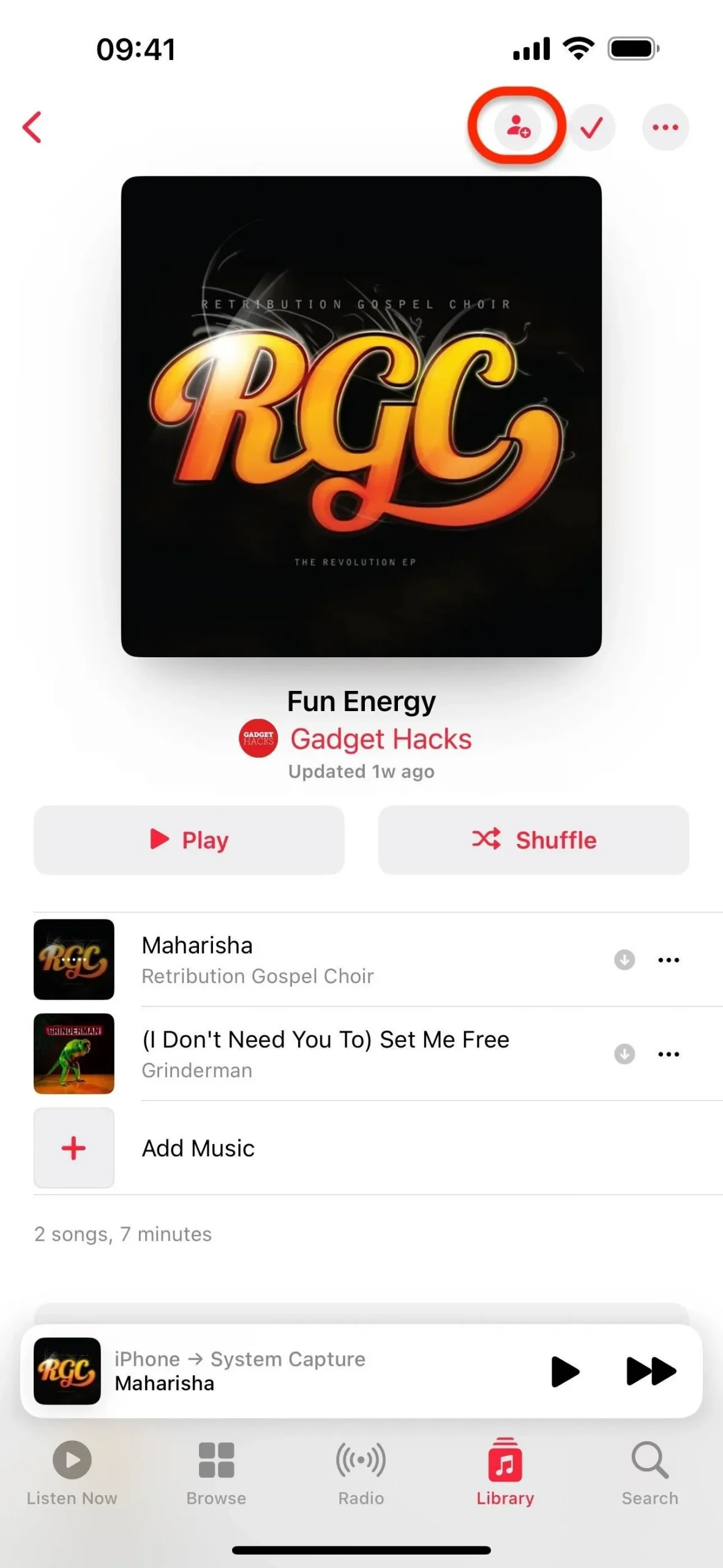
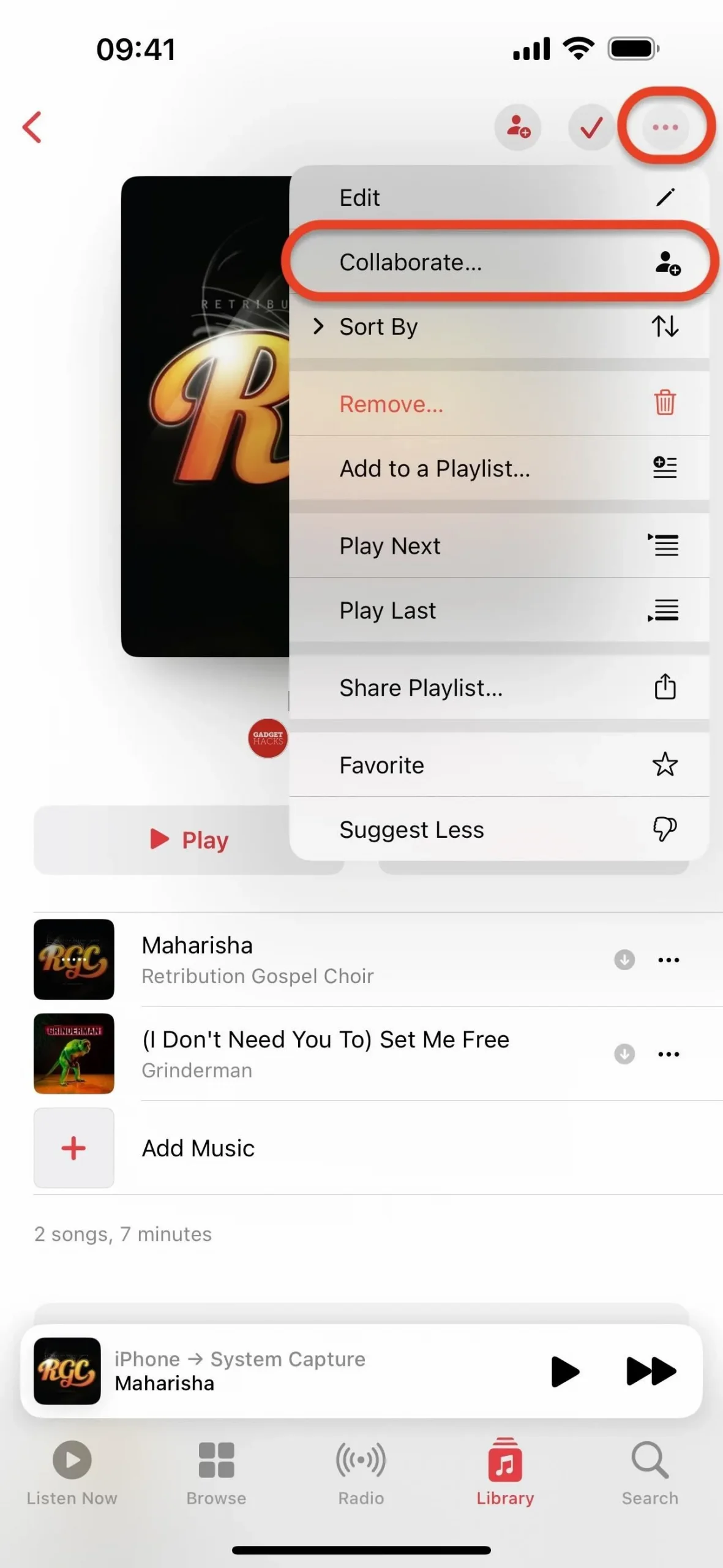
À l’invite Inviter des amis à rejoindre, vous pouvez activer « Approuver les collaborateurs » pour approuver toute personne qui tente de rejoindre la liste de lecture, même si vous les invitez. Laissez-le désactivé si vous êtes d’accord pour que toute personne disposant du lien puisse rejoindre le groupe. Vous pouvez également appuyer sur « Modifier » à côté de votre nom pour modifier votre nom ou votre photo que les autres voient.
Lorsque vous êtes prêt, appuyez sur « Démarrer la collaboration ».
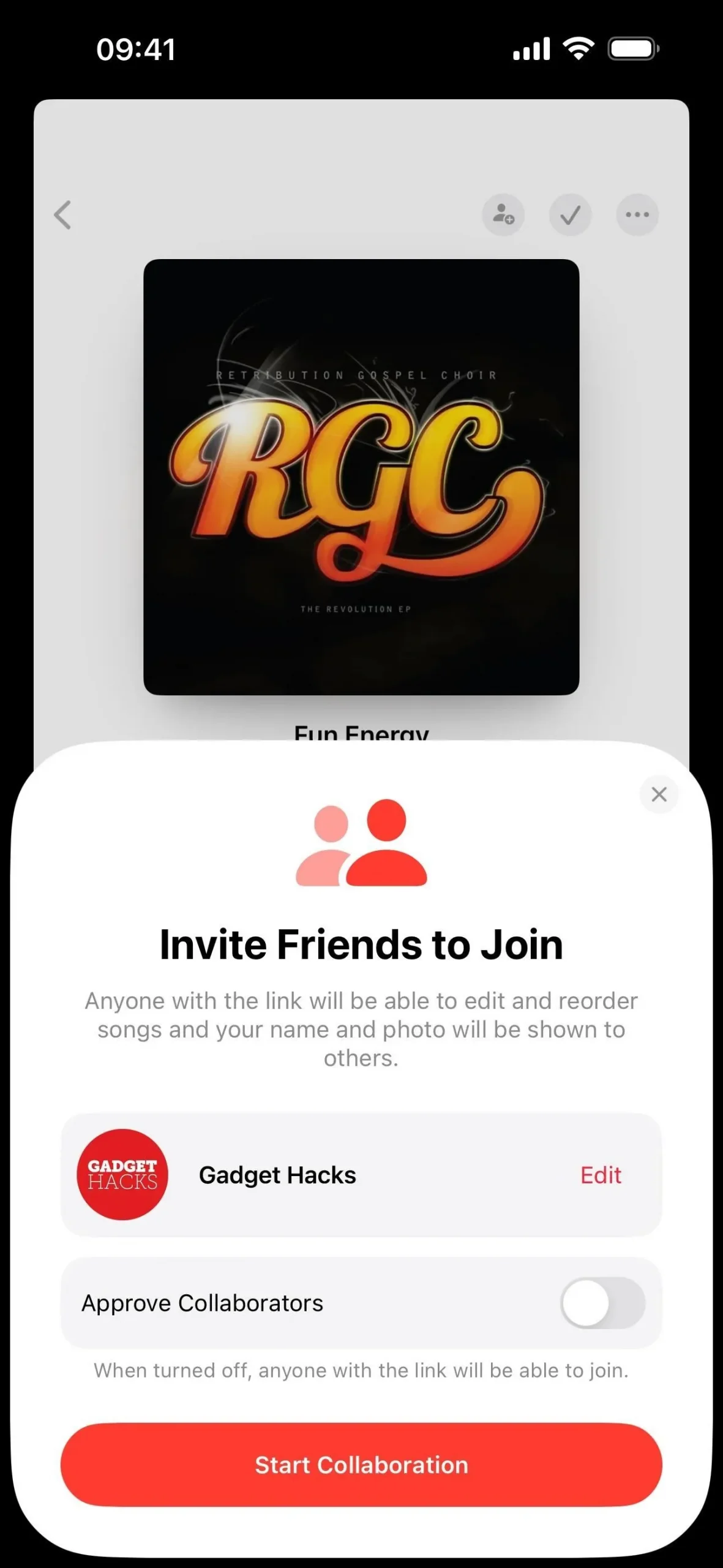
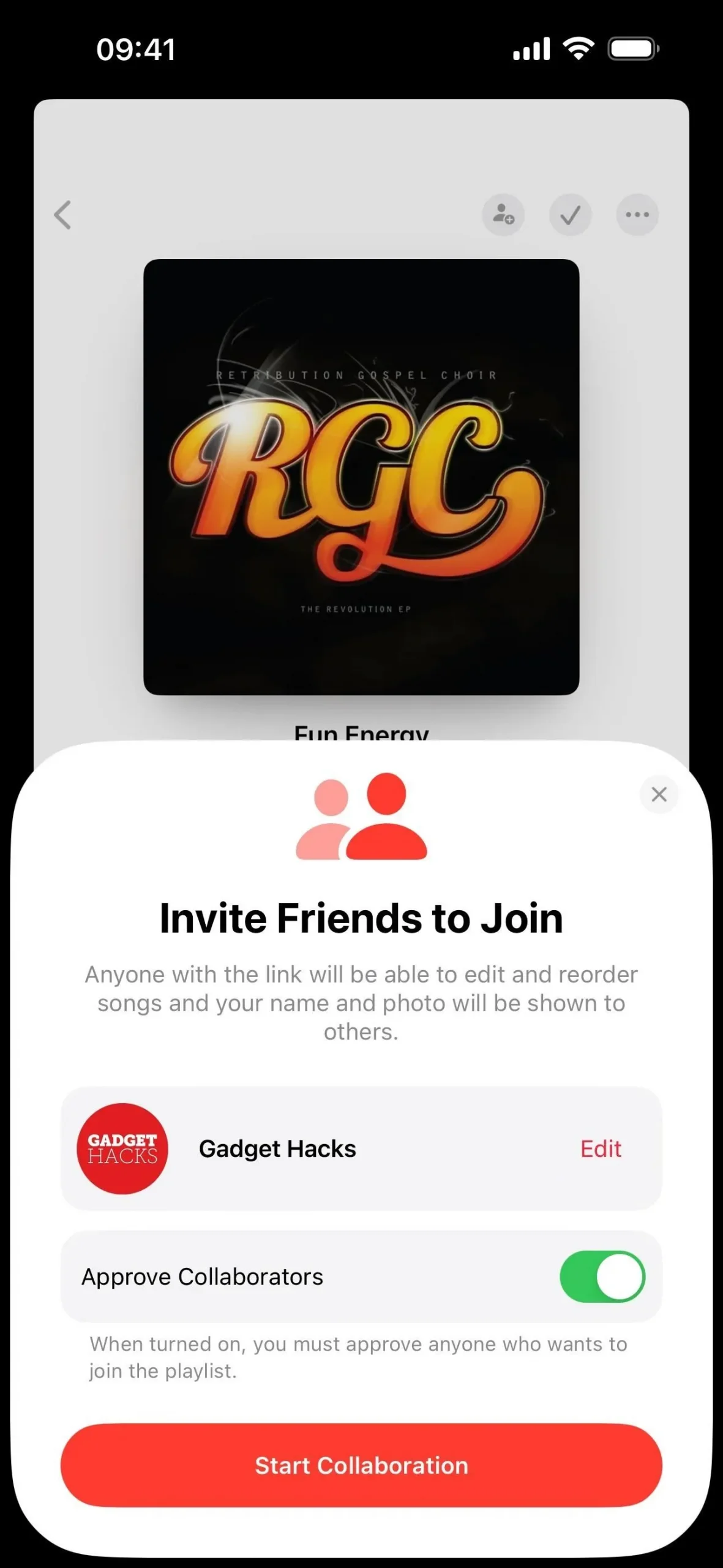
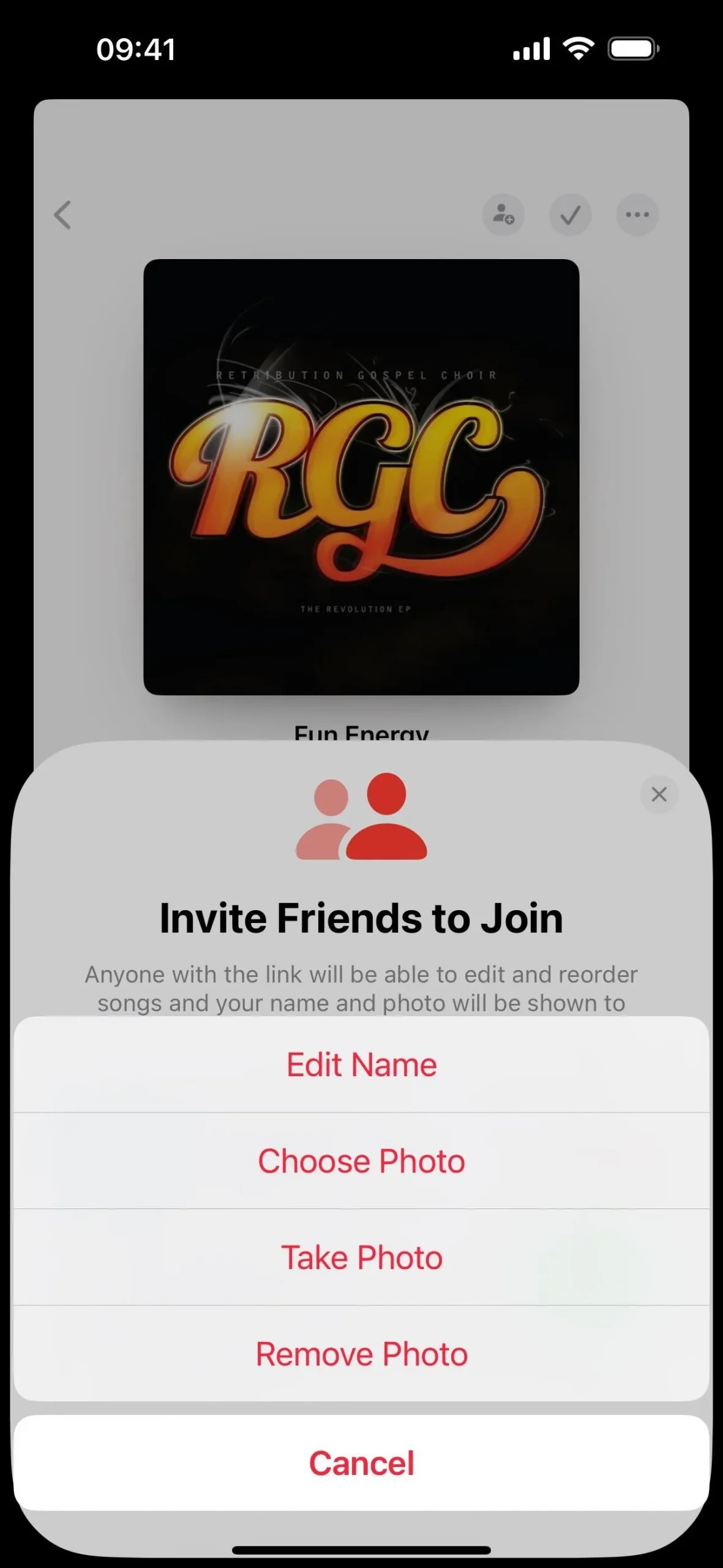
Vous pouvez partager le lien d’invitation vers votre liste de lecture à partir de la feuille de partage via Messages, AirPlay, Mail, etc., ou en copiant le lien pour le coller ailleurs.
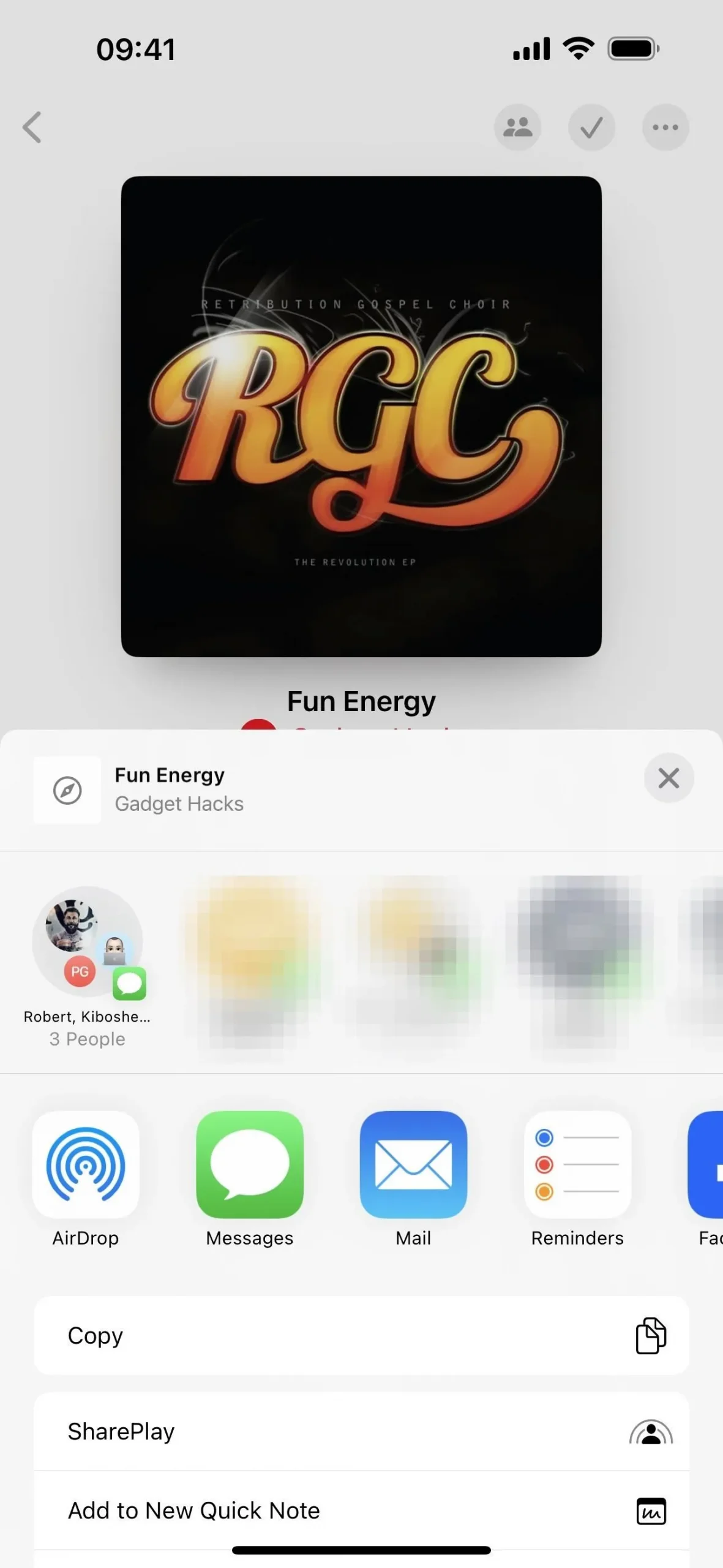
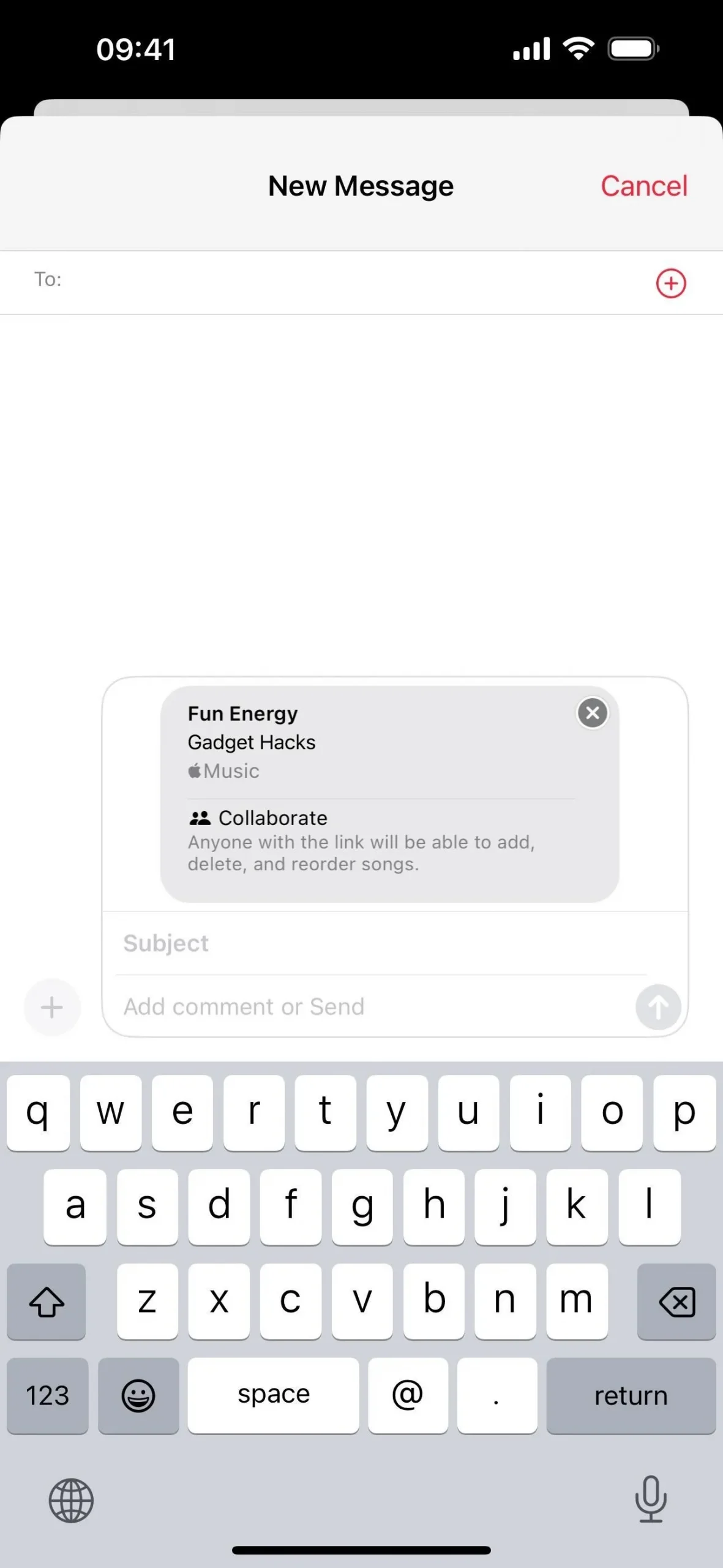
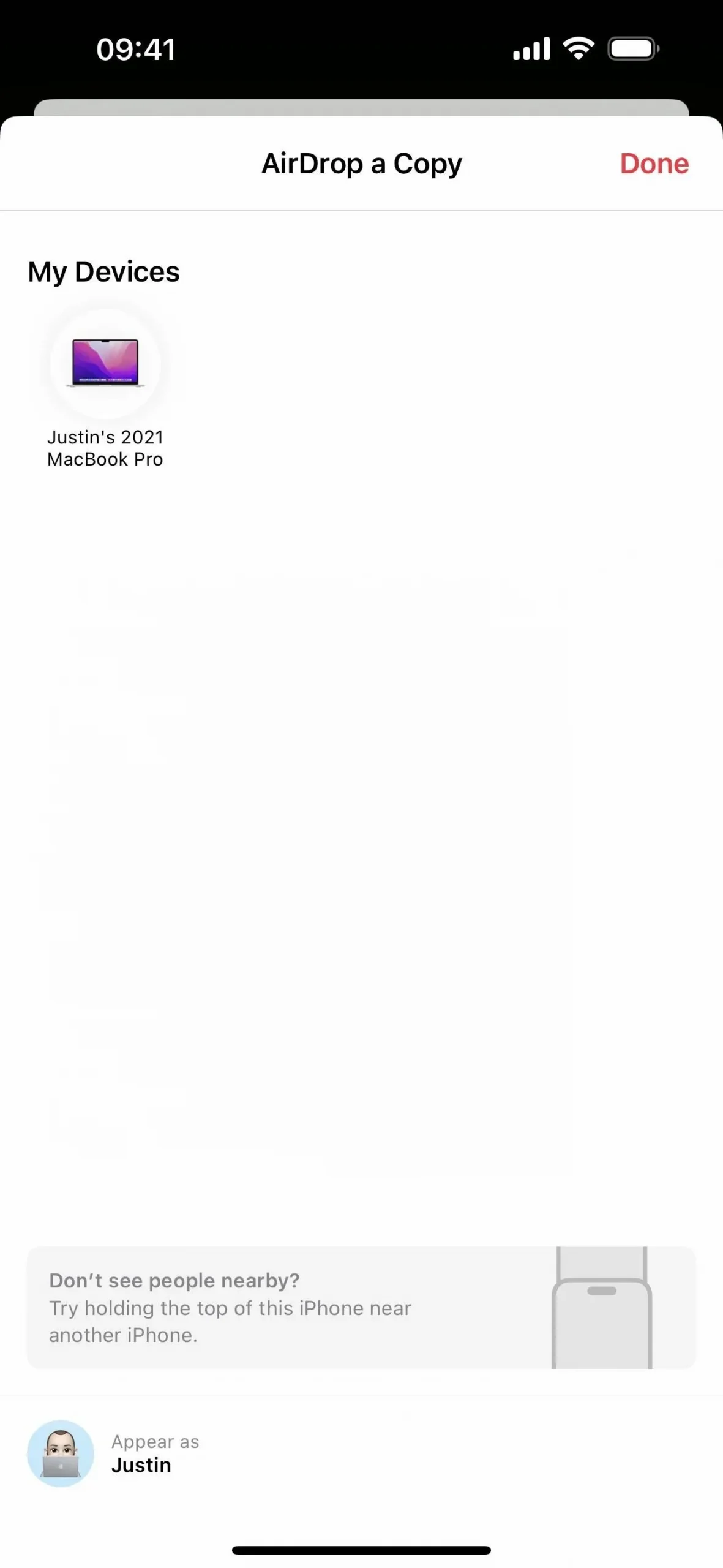
Lorsque vous avez invité un collaborateur, le bouton Collaborer devient un bouton Gérer la collaboration, avec deux personnes encadrées au lieu d’une seule. Appuyez dessus ou appuyez sur les points de suspension (•••), puis sur « Gérer la collaboration » pour voir les paramètres de collaboration de la playlist.
En tant que propriétaire de la playlist, vous pouvez modifier ici l’option « Approuver les collaborateurs » chaque fois que nécessaire. Si vous l’avez activé, vous devrez appuyer sur la coche blanche et verte à côté de leur nom pour les approuver après avoir essayé de nous rejoindre. Ou vous pouvez appuyer sur le X rouge et blanc pour les rejeter.
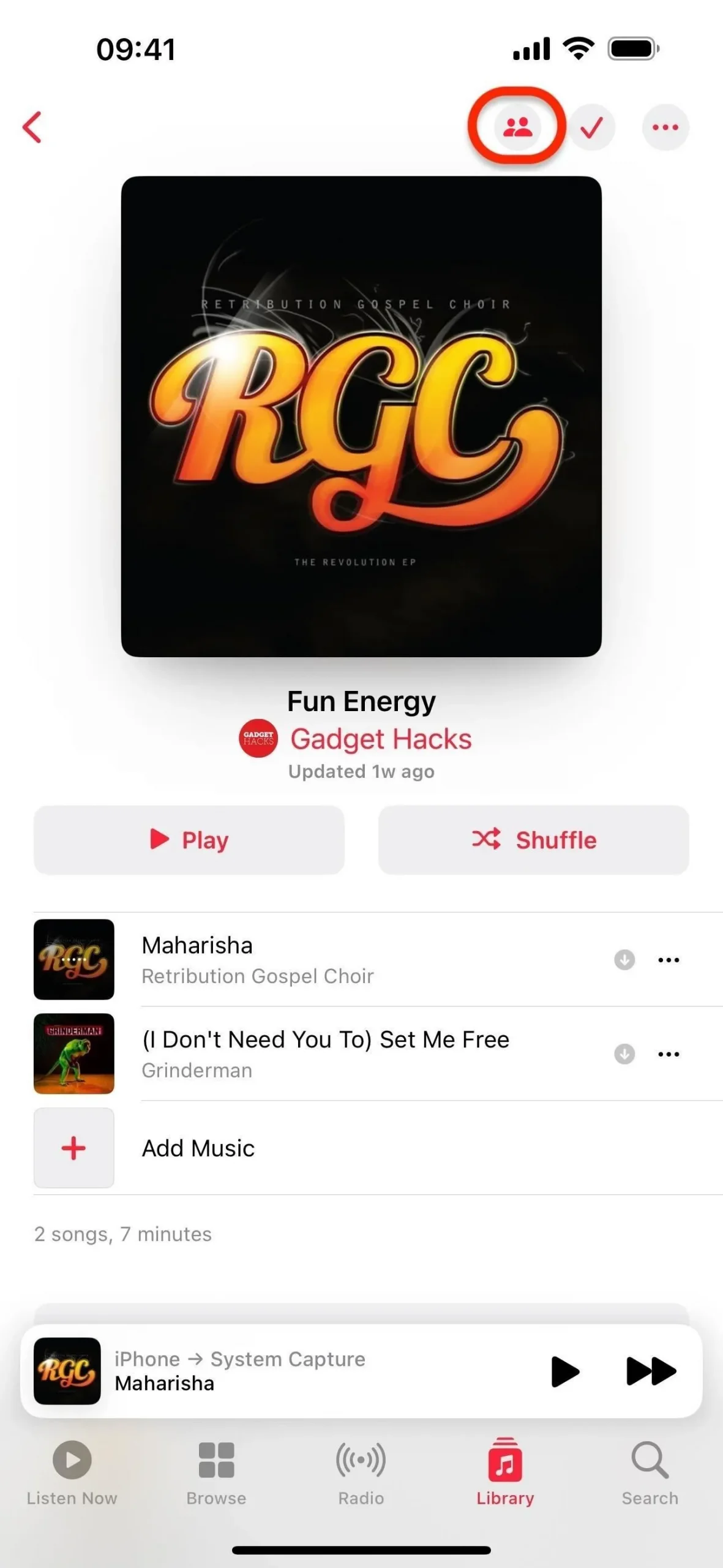
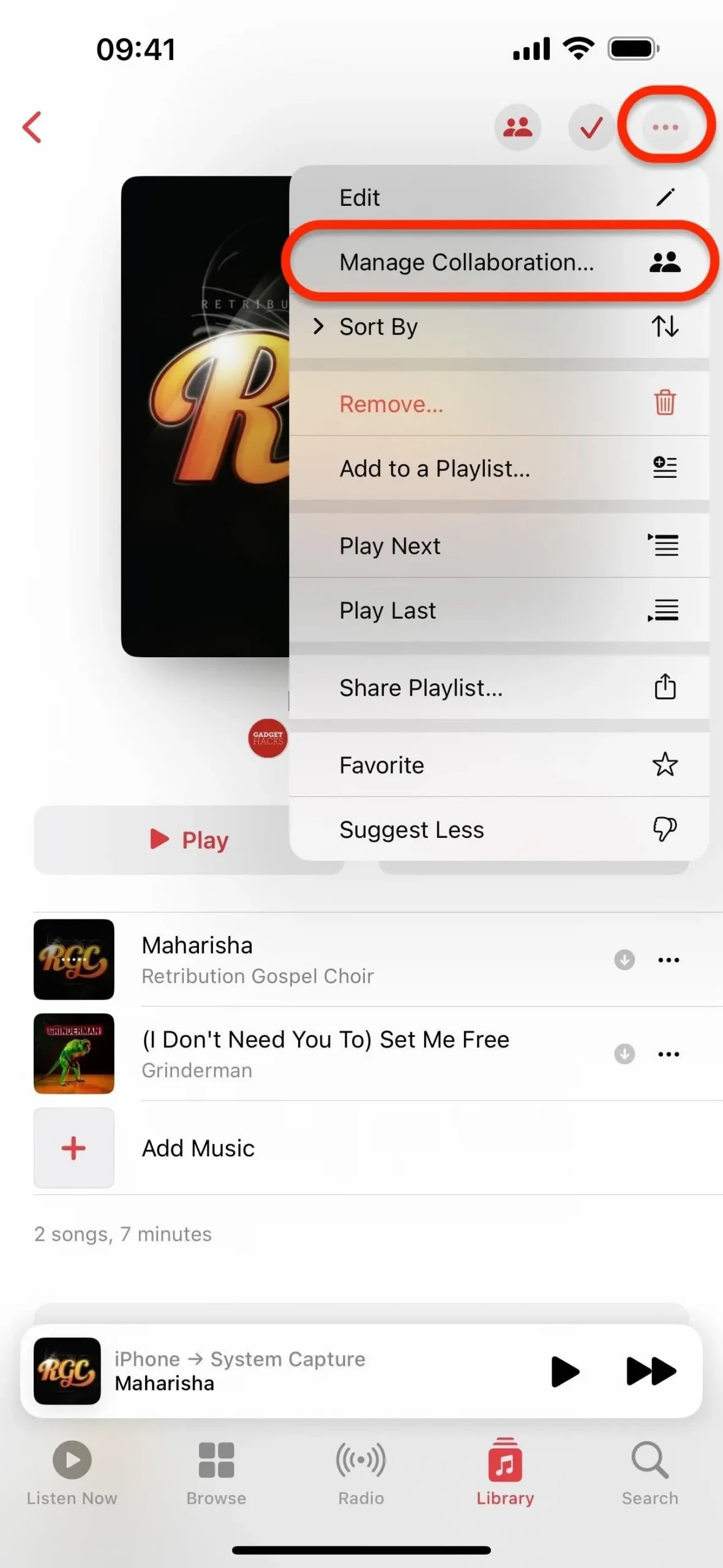
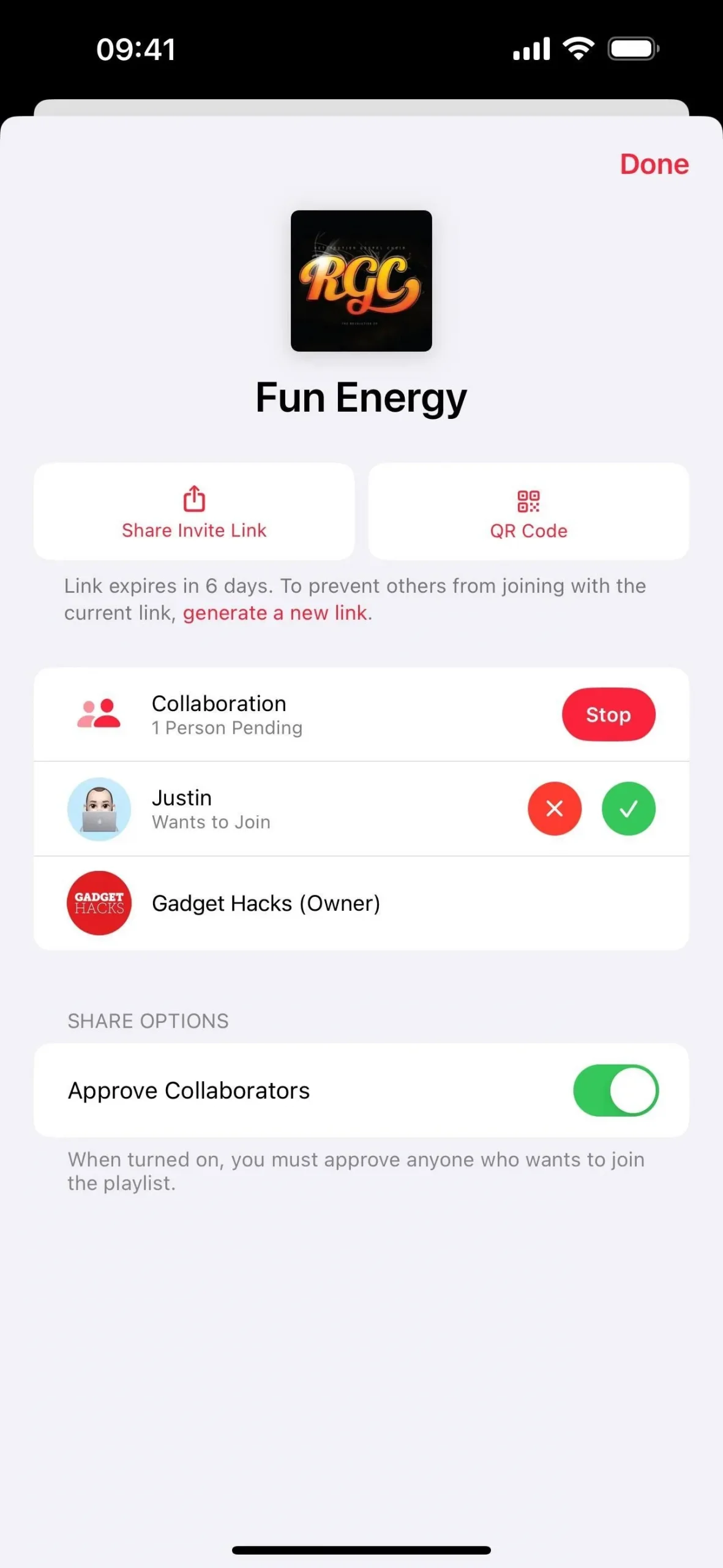
Vous pouvez également partager une invitation à partir des paramètres de la playlist ou afficher son code QR pour que les personnes puissent le scanner. Le lien expire au bout d’une semaine. Les participants à la playlist ne peuvent voir ces liens de partage que lorsque « Approuver les collaborateurs » est désactivé.
En tant que propriétaire de la playlist, vous pouvez appuyer sur « générer un nouveau lien » pour empêcher davantage de personnes de rejoindre la playlist en utilisant le lien que vous avez déjà envoyé, ce qui vous donnera un nouveau lien à partager avec d’autres personnes. Les participants ne peuvent pas générer de nouveau lien, mais ils peuvent partager le lien mis à jour.
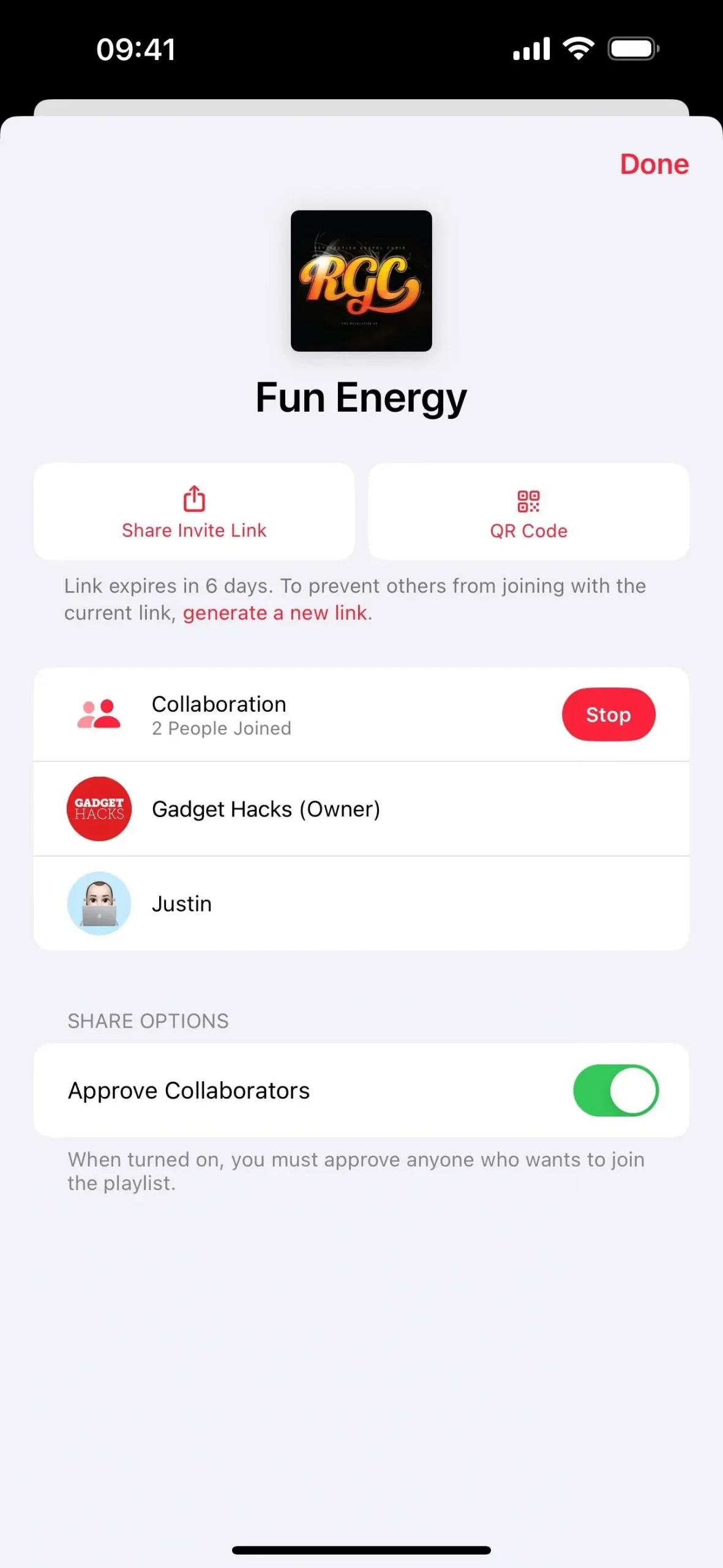

Une fois qu’il y aura des collaborateurs approuvés, le nom du propriétaire sous le nom de la playlist changera pour indiquer combien d’autres personnes sont autorisées à gérer la playlist. Les pochettes d’album de chaque chanson changeront également afin que la photo de profil de celui qui a ajouté la chanson apparaisse en haut pour une reconnaissance facile.
Faire défiler jusqu’à la fin de la liste de lecture affichera des suggestions de chansons, disponibles depuis iOS 17.1 et iPadOS 17.1 , ainsi que des liens rapides vers tous les collaborateurs et artistes présentés dans la liste de lecture.
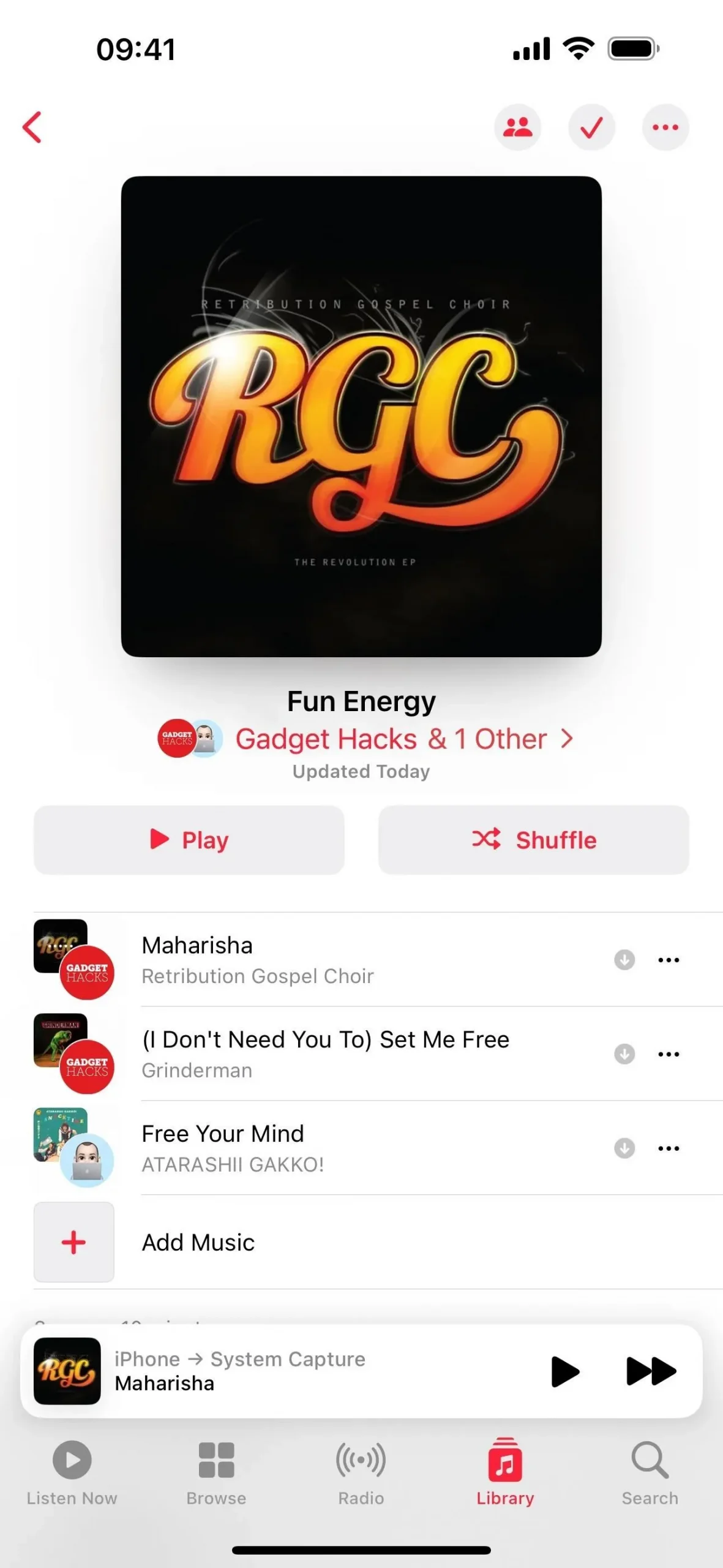
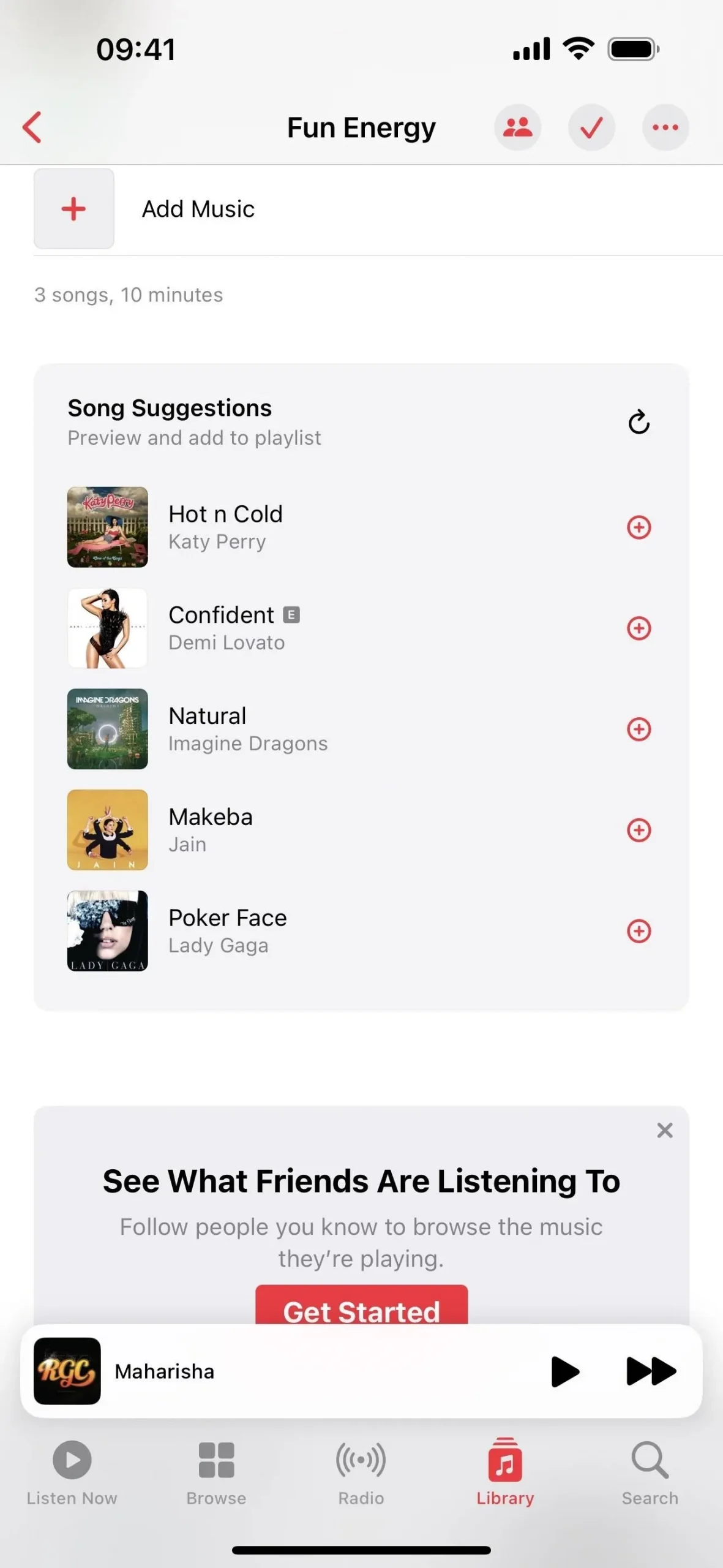
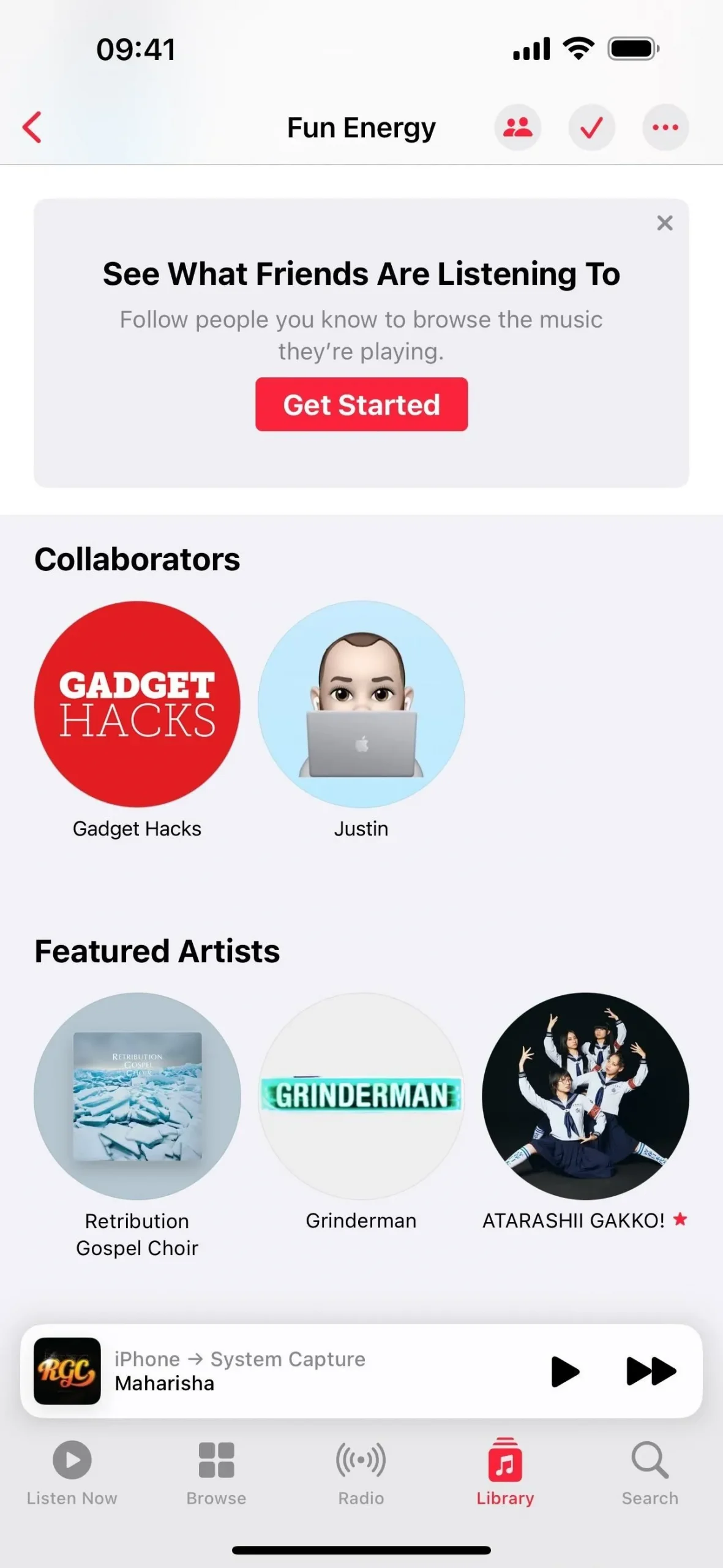
Arrêter la collaboration dans les listes de lecture
Si vous souhaitez arrêter de collaborer sur une liste de lecture, appuyez sur « Arrêter » à côté de Collaboration dans les paramètres Gérer la collaboration. Il vous avertira que si vous arrêtez la collaboration, les autres personnes ne pourront plus éditer la playlist. Cependant, tout ce qu’ils ont déjà ajouté ou modifié ne sera pas affecté.
Lorsque vous participez à la playlist de quelqu’un d’autre, le bouton « Stop » indiquera « Quitter » à la place et vous pouvez quitter la playlist à tout moment. Vos modifications apportées à la playlist resteront intactes.
Pour supprimer quelqu’un d’une liste de lecture collaborative, balayez son nom vers la gauche dans les paramètres Gérer la collaboration, puis appuyez sur « Supprimer ».
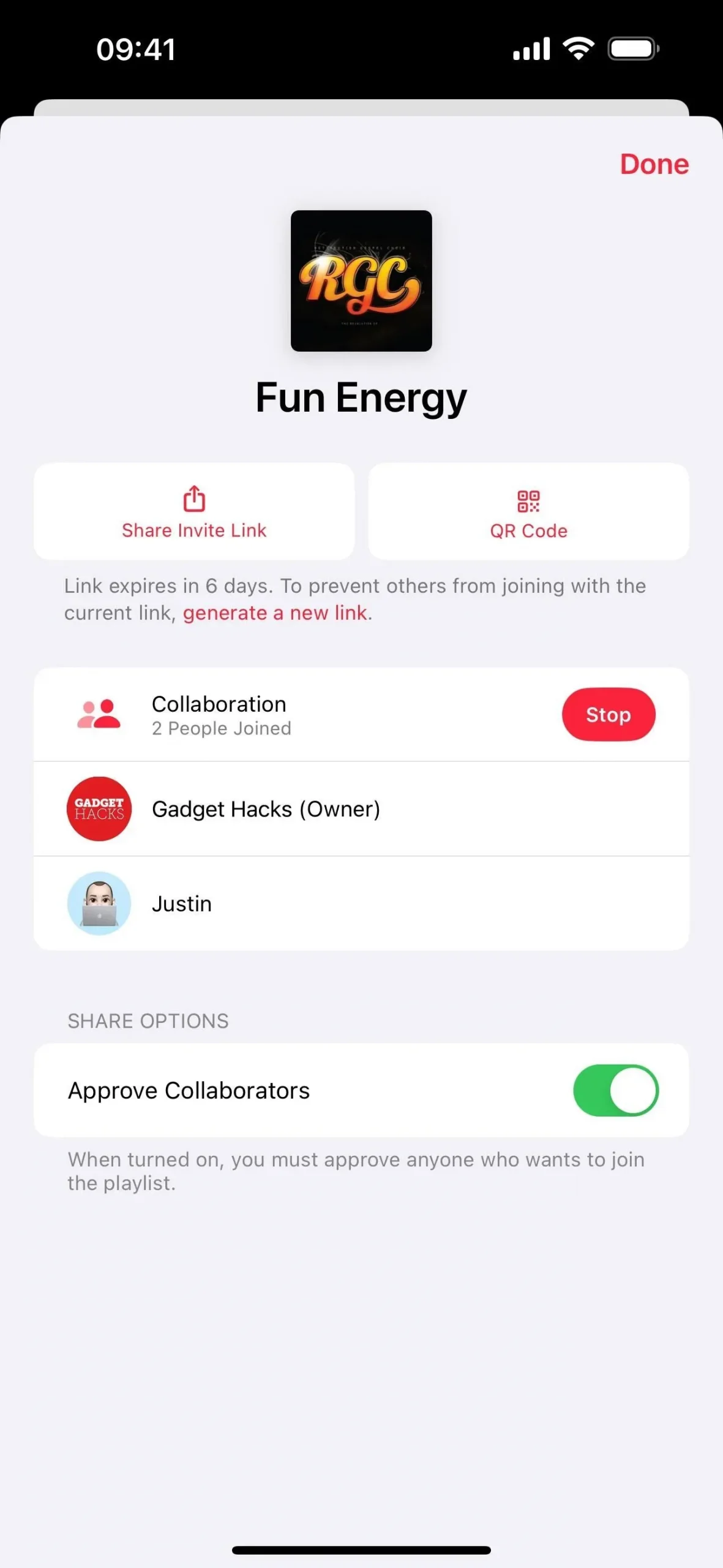
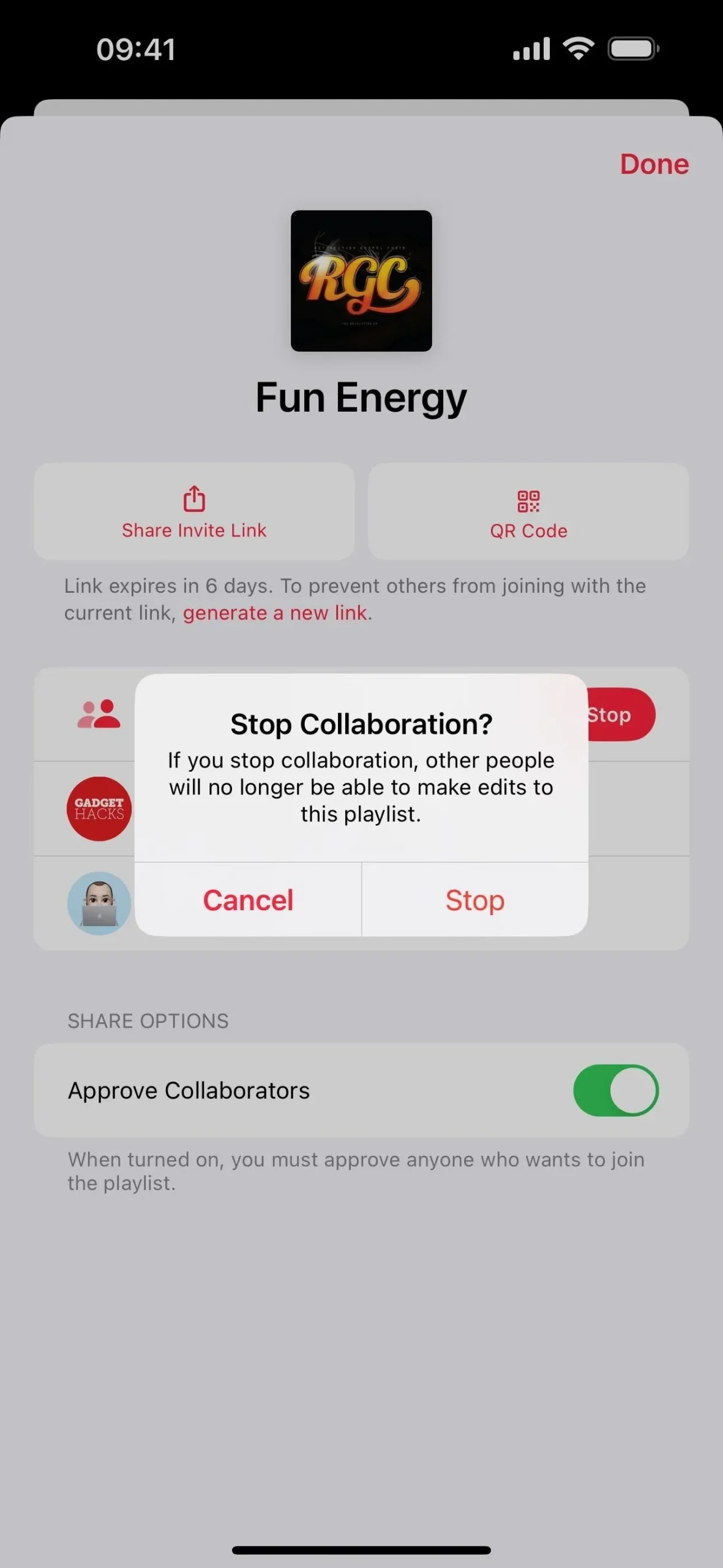
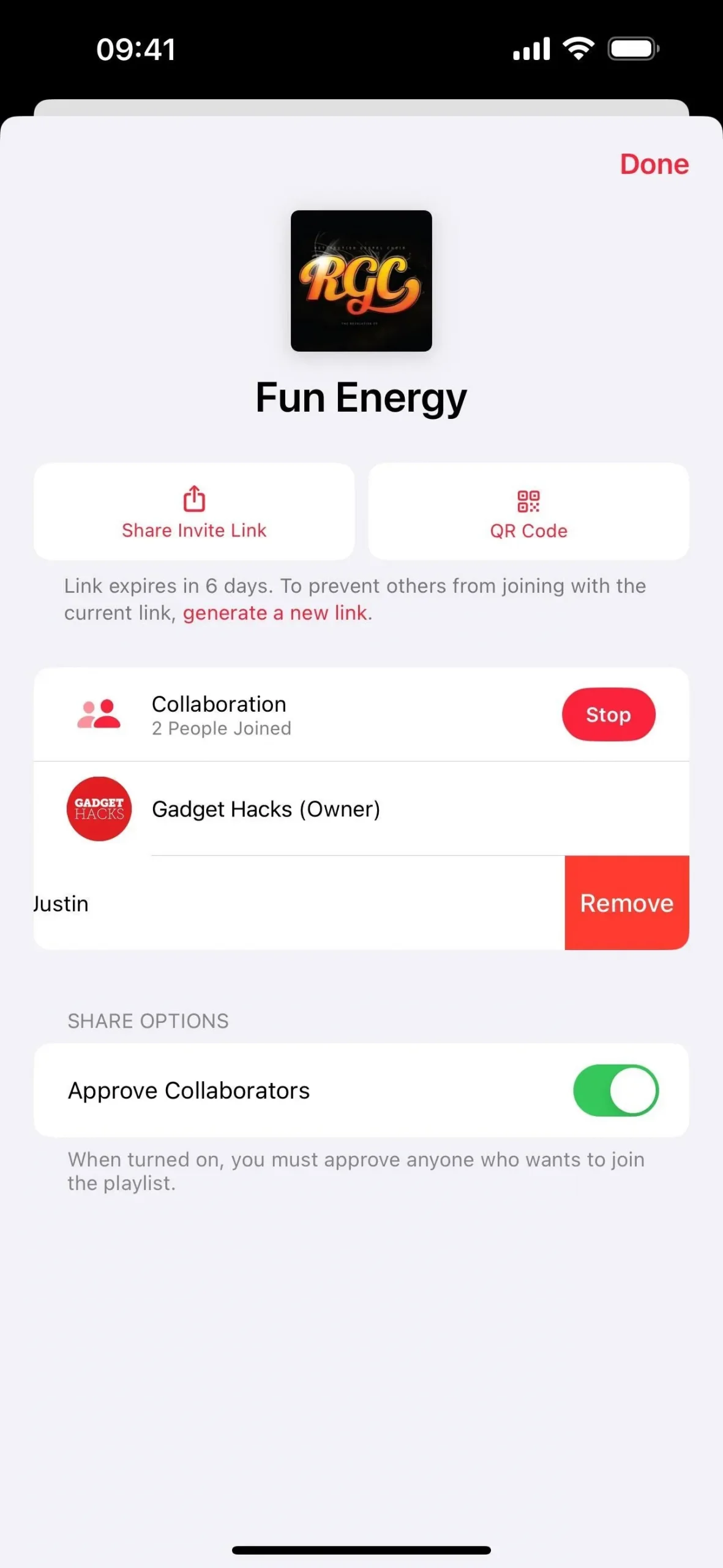
Une chose qui ne fonctionne pas actuellement pour la collaboration avec des playlists sur Apple Music, ce sont les réactions emoji. Apple indique que vous pourrez utiliser les emoji de l’écran Now Playing pour réagir aux choix de chansons des participants à la playlist, mais cela ne semble pas encore être en direct.
On ne sait pas non plus si des listes de lecture collaboratives arriveront sur l’application Apple Music pour les appareils Android, qui n’est pas mise à jour aussi souvent qu’Apple Music sur les propres plates-formes d’Apple.
Laisser un commentaire